Installation de Windows Server 2012
I. Présentation
La dernière version de Windows orientée serveur, intitulée "Windows Server 2012" est sortie il y a peu. Cette version, tout comme Windows 8, intègre l'interface Metro. Ce tutoriel a pour but de vous guider pendant l'installation du système d'exploitation, pour les rôles et fonctionnalités, nous traiterons ça dans d'autres tutoriels.
Pour réaliser ce tutoriel, j'utilise une version d'évaluation de 180 jours de Windows Server 2012, disponible sur le site de Microsoft. Je procède à l'installation dans une machine virtuelle, mais la procédure reste là même sur une machine physique.
Remarque : Votre processeur doit être "64 bits" pour que vous puissiez installer le système d'exploitation.
II. Installation
Booter sur le DVD d'installation de Windows Server 2012, où sur l'image ISO si vous l'installez dans une machine virtuelle. Patientez pendant le chargement initial.
Sélectionnez "Français (France)" dans les trois champs, qui correspondent respectivement à la langue d'installation pour l'interface, au format horaire et monétaire, et au type de clavier.
Comme lorsqu'on installe Windows 7 ou Windows Server 2008 R2, il faut cliquer sur "Installer maintenant".
Il faut sélectionner le type d'installation, choisissez "Windows Server 2012 Standard" étant donné que la version Datacenter est réservée aux serveurs ayant des configurations matérielles importantes. Pour la version Standard, vous avez le choix entre l'installation minimale et l'installation standard c'est à dire avec une interface graphique. Effectivement, l'installation minimale correspond à l'installation "Server Core" de Windows Server 2008 et 2008 R2 c'est à dire sans interface graphique. Choisissez "Windows Server 2012 Standard (serveur avec une interface graphique)" et cliquez sur "Suivant".
Acceptez les termes du contrat de licence et cliquez sur "Suivant".
Là encore on retrouve un écran similaire à l'installation de Windows 7 et Windows Server 2008 R2. Sélectionnez "Personnalisé : installer uniquement Windows (avancé)" étant donné que nous partons d'un disque dur vierge.
Sélectionnez votre disque dur et cliquez sur "Suivant". Ce disque dur sera formaté, partitionné, et utilisé par Windows Server 2012.
Patientez une bonne dizaine de minutes pendant l'installation de Windows.
Une fois que l'installation est terminée, la machine redémarre automatiquement et Windows la prépare.
Définissez un mot de passe pour le compte Administrateur. N'oubliez pas d'utiliser un mot de passe complexe pour répondre à la stratégie de complexité des mots de passe définie par défaut dans les éditions serveurs de Windows. Cliquez sur "Terminer" pour confirmer et continuer.
Patientez à nouveau pendant la finalisation des paramètres.
Ouvrez la session Administrateur en appuyant sur "CTRL+ALT+SUPPR" comme toujours sous Windows.
Installation terminée et finalisée ! Voilà c'est finit, c'est simple, non ? Vous arrivez sur le Bureau de Windows Server 2012 est le Gestionnaire de serveur s'ouvre.
Pour accéder à l'interface Metro, appuyez sur la touche "Windows" du clavier :

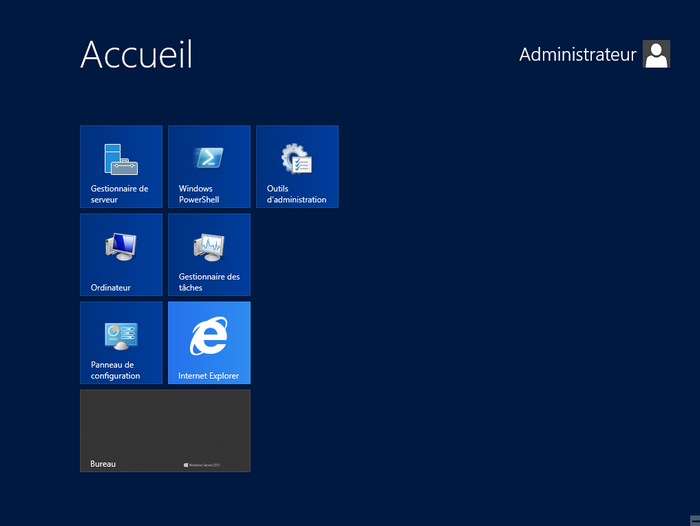
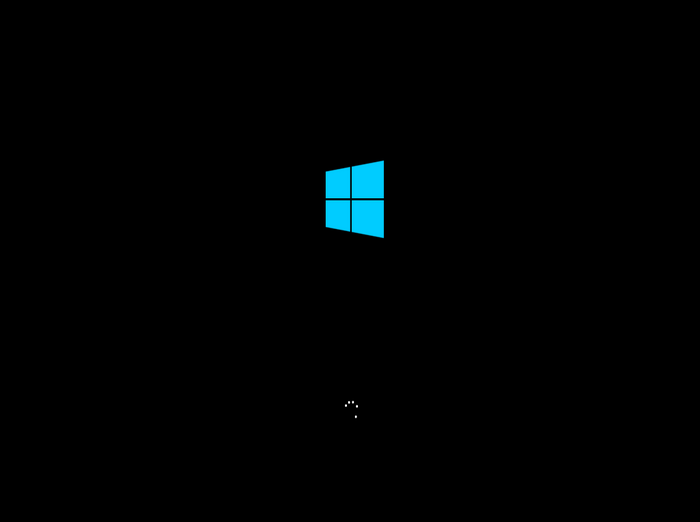
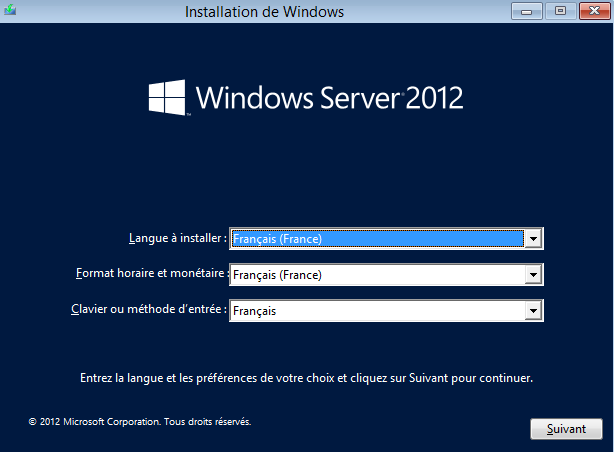

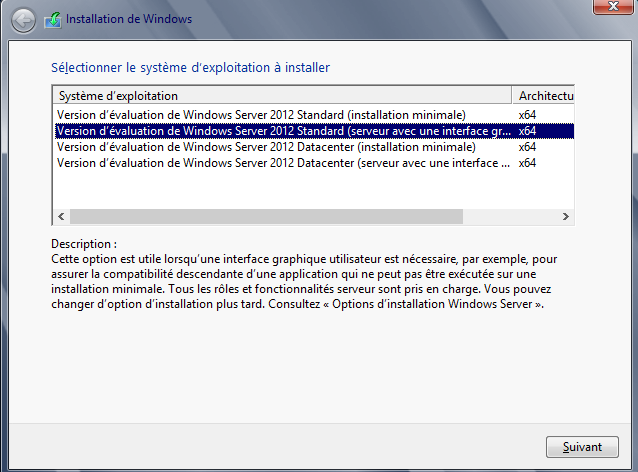
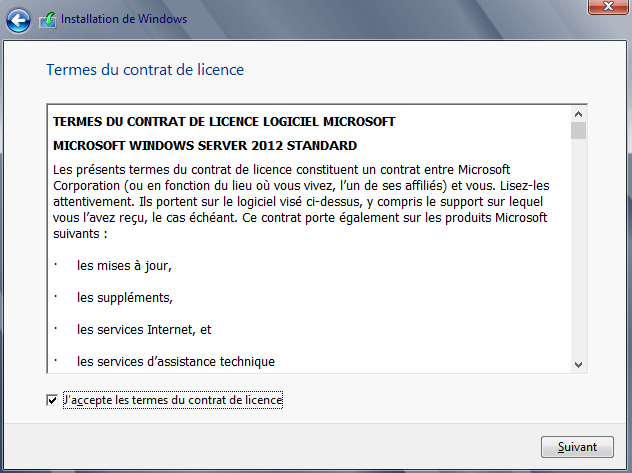
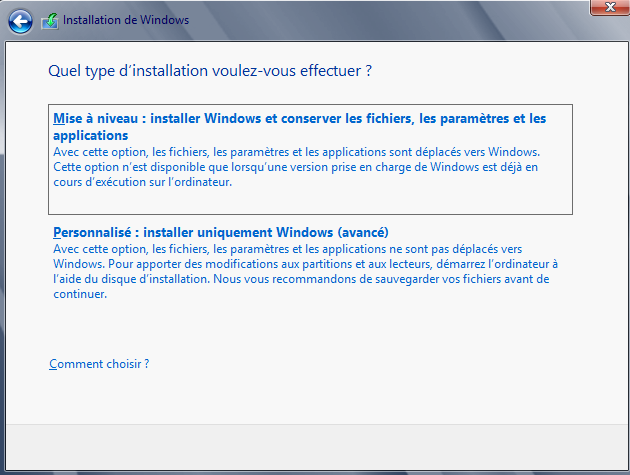
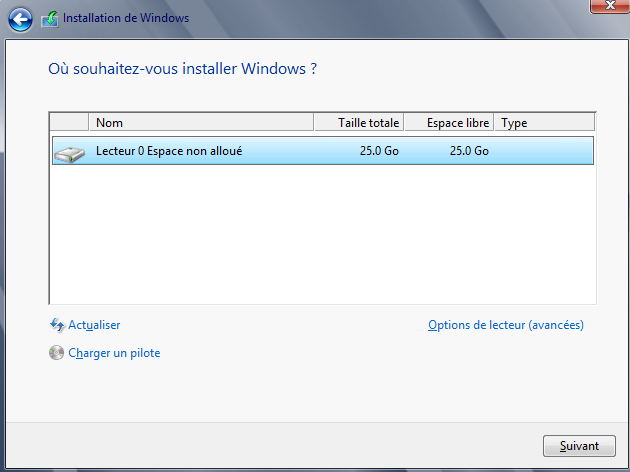
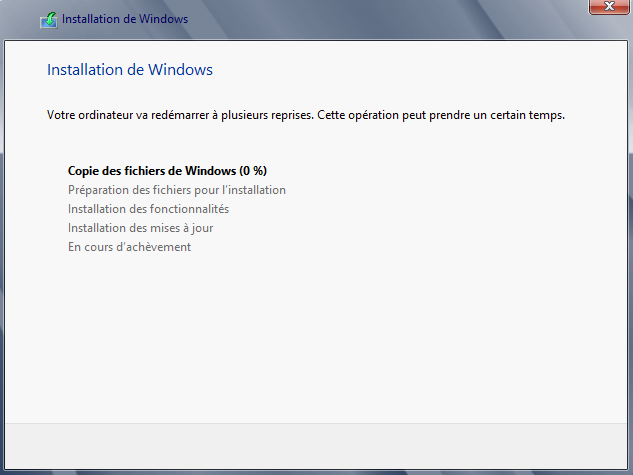
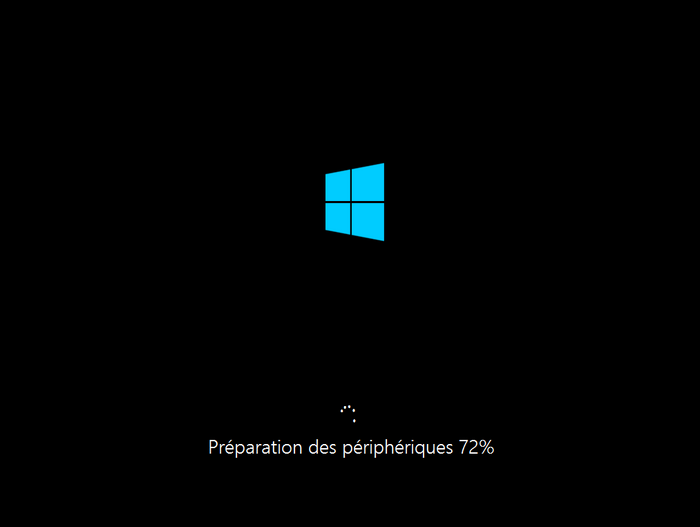
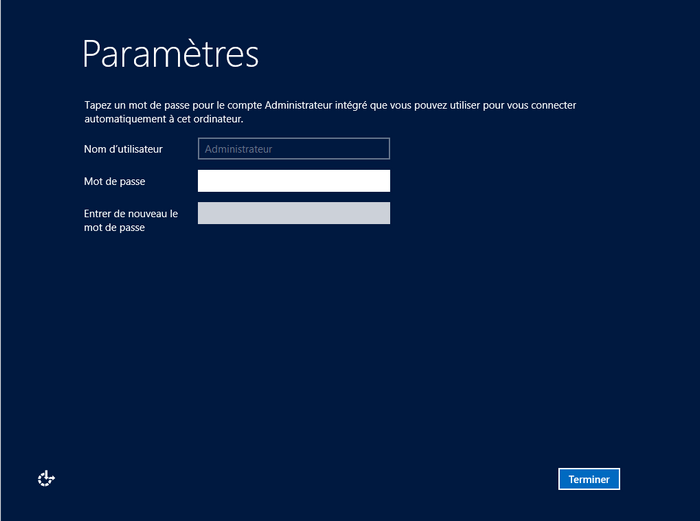

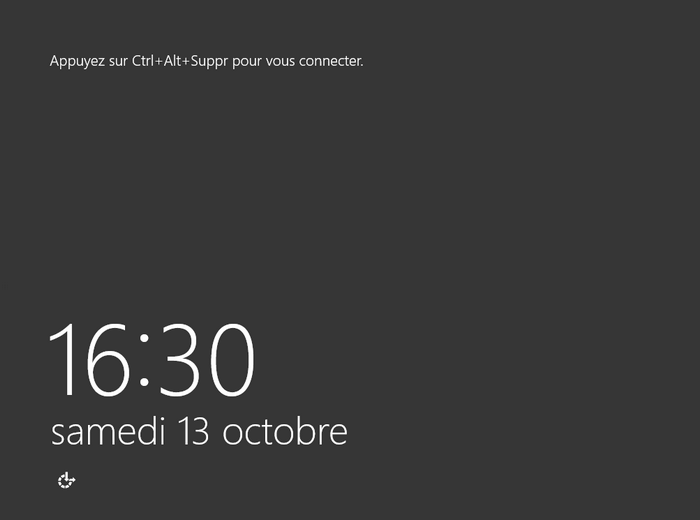
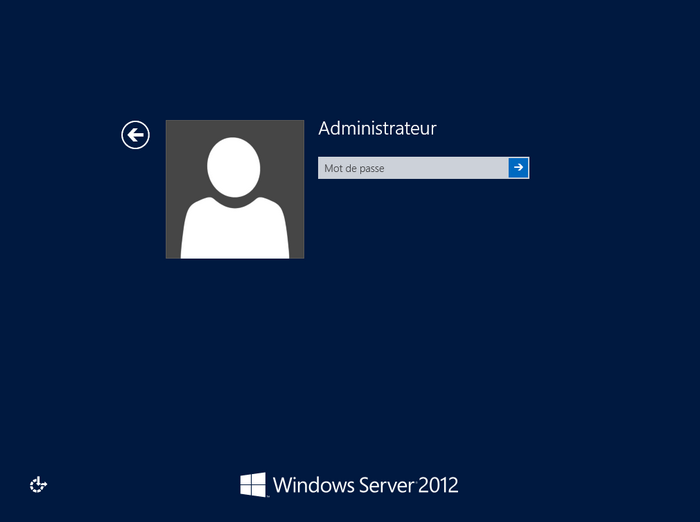
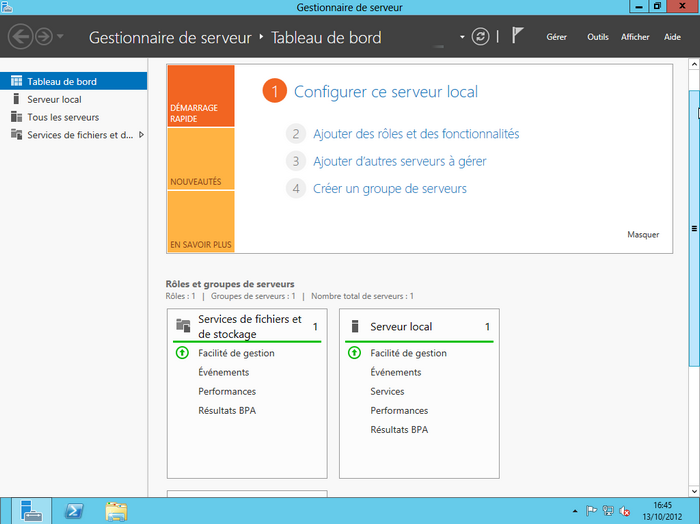




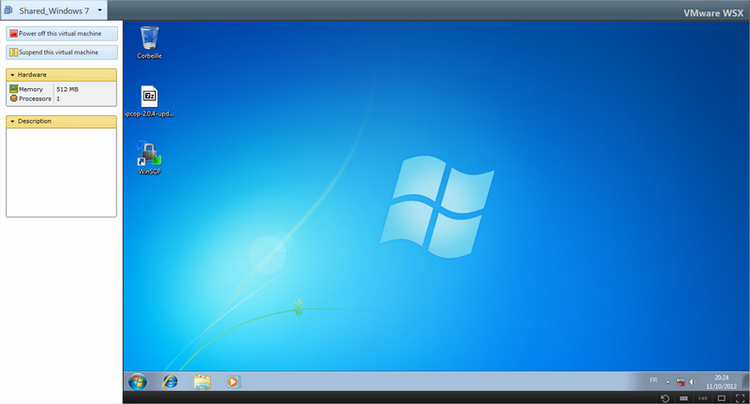
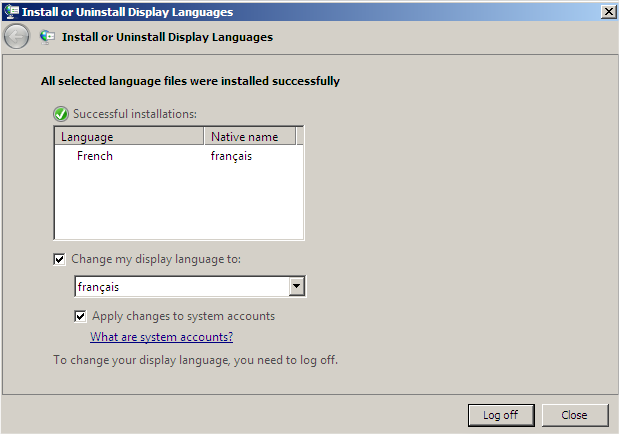
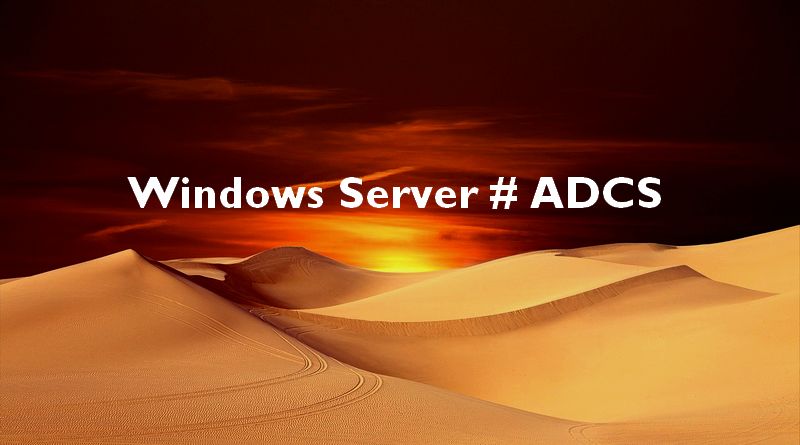

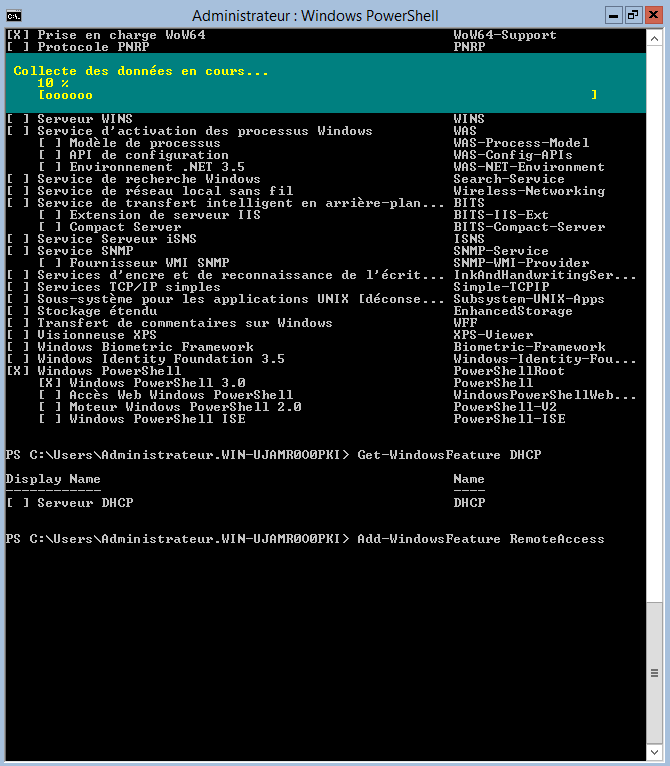
Bonjour,
J’aimerais obtenir votre aide par rapport à mon Windows Server 2012 qui ferme automatiquement ma session, j’aimerais désactiver cette option. Est-ce que l’un d’entre vous saurait m’aider a résoudre ce problème ?
Merci d’avance pour votre aide et merci surtout pour ce site qui est rempli de tuto très intéressants pour un étudiant en informatique dans une grosse boîte :).
Cordialement.
Problème résolu 🙂
Bonjour, merci pour ce tuto. Dans mon cas, je dois l’installer sur un disque qui tournait sous la version 2008. Malheureusement, le serveur redémarre en boucle à cause d’une mise à jour qui à échoué. A la racine du disque, il y’a un dossier partagé que je ne veux pas perdre. J’aimerai savoir si ce dossier sera à la racine avec l’option installation (personnalisé) en indiquant la partition sans la formater?
Bonjour, je me permets de solliciter votre aide. Je n’arrive pas à finaliser l’installation de windows server 2012. Quand l’installation arrive à 95%, tout se bloque plus de clavier plus de souris et l’installation est bloquée.
J’ai construit une nouvelle tour juste pour ce serveur avec une carte mère asus P10S-V4L , un processeur I3 8100 3.6Ghz, 64g Ram crucial ddr4 2400 et disque ssd samsung 250G. Tout est bien compatible, l’ordi démarre sans soucis, les rams et disque ssd sont reconnues. L’instal débute normalement mais bloque à chaque fois à 95%. Je suis à bout d’idée. Merci pour votre aide et désolé si je vous aurais dérangé.